1.指定运行级别
运行级别说明:
0:关机
1:单用户
2:多用户状态没有网络服务
3:多用户状态有网络服务
4:系统未使用保留给用户
5:图形界面
6:重启系统
常用运行级别是3和5,要修改默认的运行级别可改文件
/etc/inittab的 id:5:initdefault 这行中的数据
2.切换到指定运行级别的指令
int [0123456]
题目:如何找回root密码,如果我们不小心,忘记root密码,怎么找回?
思路:进入到单用户模式,然后修改root密码。因为进入单用户模式,root不需要密码就可以登录。
总结
开机->在引导时输入 回车键-> 看到一个界面输入 e -> 看到一个新的界面,选中第二行(编辑内核)在输入 e-> 在这行最后输入 1 ,再输入 回车键->再次输入 b ,这时就会进入到单用户模式。
这时,我们就进入到单用户模式,使用 passwd 指令来修改 root 密码。
3.帮助指令
man [命令或配置文件](功能描述:获取帮助信息)
例如 man ls
help 命令:查看xx命令的帮助信息
或者百度
4.文件目录类
- pwd:显示氮气工作目录绝对路径
- ls 【选项】 【目录或文件】:显示文件和目录 参数 -a 显示隐藏文件,-l 以列表方式显示 ls -al
- cd 【参数】:切换到指定目录 参数可以是绝对路径或者相对路径 cd ~ 回到家目录
- mkdir 【选项】 【要创建的目录】:创建目录 mkdir -p /home/animal/tiger 创建多级目录
- rmdir 【选项】 【要删除的空目录】 有内容无法删除,可以用rm -rf /home/dog删除
- touch xx.txt:创建空文件
- cp【重要】:cp 【选项】 source dest 常用选项-r表示递归复制整个文件夹 举例 cp /home/hello.txt bbb/ cp -r test/ bbb/(这个命令如果发现目标目录下有相同文件,会提示你是否覆盖,利用\cp这个指令会强制覆盖原来的文件,不会提示)
- rm 【选项】 要删除的文件或目录 -r:递归删除整个文件夹 -f:强制删除不提示 举例 rm -rf bbb/ rm a.txt rm -f dd.txt
- mv oldNameFile newNameFile(重命名) mv /home/pig.txt /root/(移动文件)
- cat 【选项】 【要查看的文件】 :浏览文件,不能修改 cat -n /etc/profile | more 显示行号并分页
- more 基于vi编辑器的文本过滤器,以全屏膜的方式按页显示文本文件的内容。more /etc/profile
| 快捷键 | 功能 |
|---|---|
| 空格 | 向下翻页 |
| enter | 向下一行 |
| q | 代表立刻离开more,不再显示该文件内容 |
| Ctrl+ F | 向下滚动以屏 |
| Ctrl+ B | 返回上一屏 |
| = | 输出当前行号 |
| :f | 输出文件名和当前行的行号 |
- less 要查看的文件:分屏查看文件内容,与more类似,但是比more强大,支持各种显示终端。less指令显示文件,并不是一次性将整个文件加载之后才显示,而是根据显示需要加载内容,对于显示大型文件具有较高的效率。
| 快捷键 | 功能 |
|---|---|
| 空格 | 向下翻页 |
| [pagedown] | 向下翻页 |
| [pageup] | 向上翻页 |
| q | 离开less |
| /字串 | 向下寻找[字串]:n:向下查找 N:向上查找 |
| ?字串 | 向下寻找[字串]:n:向上查找 N:向下查找 |
-
指令 和 >> 指令 >输出重定向,会将原文件覆盖 >>追加,不会覆盖原来的文件内容,而是追加到文件的尾部 如:ls -l >a.txt ls -l >>b.txt cat 文件1 > 文件2相当于复制1的内容到2 echo “内容” >> 文件
-
echo 【选项】 【输出内容】:输出内容到控制台 echo $PATH 输出 $PATH环境变量
-
head 文件:查看文件头前10行内容(默认) head -n 6 文件:指定显示前几行的
-
tail 文件:查看文件后10行内容(默认) tail -n 5 文件 :查看文件后5行 tail -f 文件:查看实时更新,常用
-
ln -s 【原文件或目录】 【软链接名】(给原文件创建一个软连接,相当于Windows的快捷方式) 举例:ln -s /root linkToRoot 删除:rm -rf linkToRoot (不要带/哦,不然删不掉)
-
history :查看所有的历史命令 history n:查看最近使用过得10个指令 !编号 可以直接执行这个命令
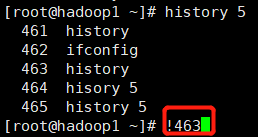
5.时间日期类
- 显示时间 date
date
date +%Y
date +%m
date +%d
date +"+%Y-%m-%d %H:%M:%S" - 设置时间
date -s “2020-01-01 00:00:00” 设置系统当前时间 - cal 指令
cal 【选项】
cal 显示当前日历
cal 2020 显示当前日历
6.搜索查找类
-
find指令
find指令将从指定目录下递归地遍历各个子目录,将满足条件的文件或者目录显示在终端。
find 【搜索范围】 【选项】
-name find /home -name a.txt find / -name *.txt
-user find /opt -user nobody
-size find / -size +200M (+表示大于 -表示小于 没有等于) -
locate指令
快速定位文件路径。无需遍历整个文件系统,为保证查询结果准确度,管理员必须定期更新locate时刻。
由于locate指令基于数据库进行查询,所以第一次运行前,必须使用updatedb指令创建locate数据库。
updatedb
locate hello.txt -
grep指令 和 管道符号 |
grep 过滤查找,管道符 | ,表示将前一个命令的处理结果输出传递给后面的命令处理。
grep 【选项】 查找内容 源文件
-n 显示匹配行和行号
-i 忽略大小写
cat hello.txt | grep -n yes
cat hello.txt | grep -ni yes
7.压缩和解压类
- gzip/gunzip(压缩/解压缩)
gzip hello.txt (只能压缩成 *.gz,压缩后不会保留原文件)
gunzip hello.txt.gz - zip/unzip(压缩/解压缩)
zip 【选项】 xxx.zip
-r 递归压缩,即压缩目录 zip -r mypackage.zip /home/
unzip 【选项】 xxx.zip
-d 指定解压后文件的存放目录 unzip -d /opt/tmp mypackage.zip - tar 指令
打包出 *.tar.gz文件
tar 【选项】 XXX.tar.gz 打包内容
-c 产生.tar打包文件
-v 显示详细信息
-f 指定压缩后文件名
-z 打包同时压缩
-x 解包.tar 文件
tar -zcvf mytxt.tar.gz /home/ 打包
tar -zxvf mytxt.tar.gz /opt/ 解压(指定目录要事先存在)
学习整理于 Linux






















 5万+
5万+











 被折叠的 条评论
为什么被折叠?
被折叠的 条评论
为什么被折叠?








